Layout's de Exportação para Censo Superior
Esta documentação esta voltada para auxiliar a IES em ajustar as inconsistências ocorridas no MEC ou aqui no MentorWeb. Abaixo a divisão esta por layout.
Aluno
Este arquivo irá buscar todos os alunos que estão matriculados no ano referência que foi informado na exportação.
Ao gerar o arquivo e apontar inconsistências, sua tela ficará como abaixo:

Ao apresentar essa informação, deverá baixar o arquivo em TXT que fica disponível abaixo na tela, intitulado “RelatorioInconsitenciaMecCensoSuperior….txt”.
Ao abrir o txt será apresentado o seguinte layout:
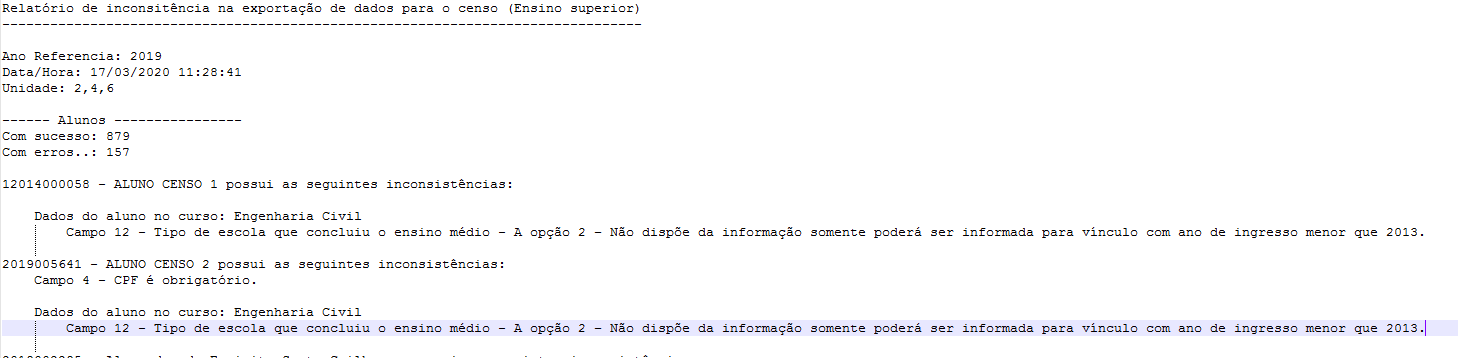
A partir do momento que você possui o relatório das inconsistências, você já tem um plano de ação, segundo os passos abaixo:
- Passo 1: verificar qual o campo que deu erro e a mensagem. Vamos utilizar como exemplo o “ALUNO CENSO 1” que apontou inconsistência no campo 12, com a seguinte mensagem “Tipo de escola que concluiu o ensino médio - A opção 2 – Não dispõe da informação somente poderá ser informada para vínculo com ano de ingresso menor que 2013.”.
- Passo 2: Com as informações obtidas no passo 1, deve acessar a planilha e procurar por esse campo e mensagem obtidos no passo 1. A planilha encontra-se disponível no caminho Z:\Distribuição\ICoruja\Documentos ICoruja\Censo\CENSO SUPERIOR. Acesso restrito à pessoas da Edusoft.
- Passo 3: Nesta planilha existe, três colunas essenciais para resolver a inconsistência, as colunas são:
- CAMPO (BANCO DE DADOS – MENTOR)
- CAMINHO NO SISTEMA
- REGRA PARA O CAMPO
- Passo 4: tendo aberto a planilha e localizado o campo e mensagem de inconsistência, deverá verificar nas três colunas referencia, qual a ação a ser tomada, o cadastro a ser ajustado.
- Exemplo: No passo 1, localizamos a mensagem “Tipo de escola que concluiu o ensino médio - A opção 2 – Não dispõe da informação somente poderá ser informada para vínculo com ano de ingresso menor que 2013.”, para o campo 12. Ao abrir a planilha vou encontrar as informações do print abaixo:
